รถเทียมข้างรถจักรยานยนต์ อาจเป็นคุณลักษณะที่น่าสนใจที่สุดที่เปิดตัวโดย Apple ในปีนี้สำหรับอุปกรณ์ iPad และ Mac ด้วย Sidecar คุณสามารถเชื่อมต่อและทำงานร่วมกันได้ Mac cu macOS Catalina และ iPad ระบบปฏิบัติการ iPadOS. คือ "รีโมท display” โดยที่ iPad กลายเป็นส่วนเสริมการทำงานของ Mac ผู้ใช้สามารถได้รับประโยชน์จากคุณสมบัติหน้าจอสัมผัส Apple ดินสอ ในแอปพลิเคชันที่เปิดอยู่บน Mac
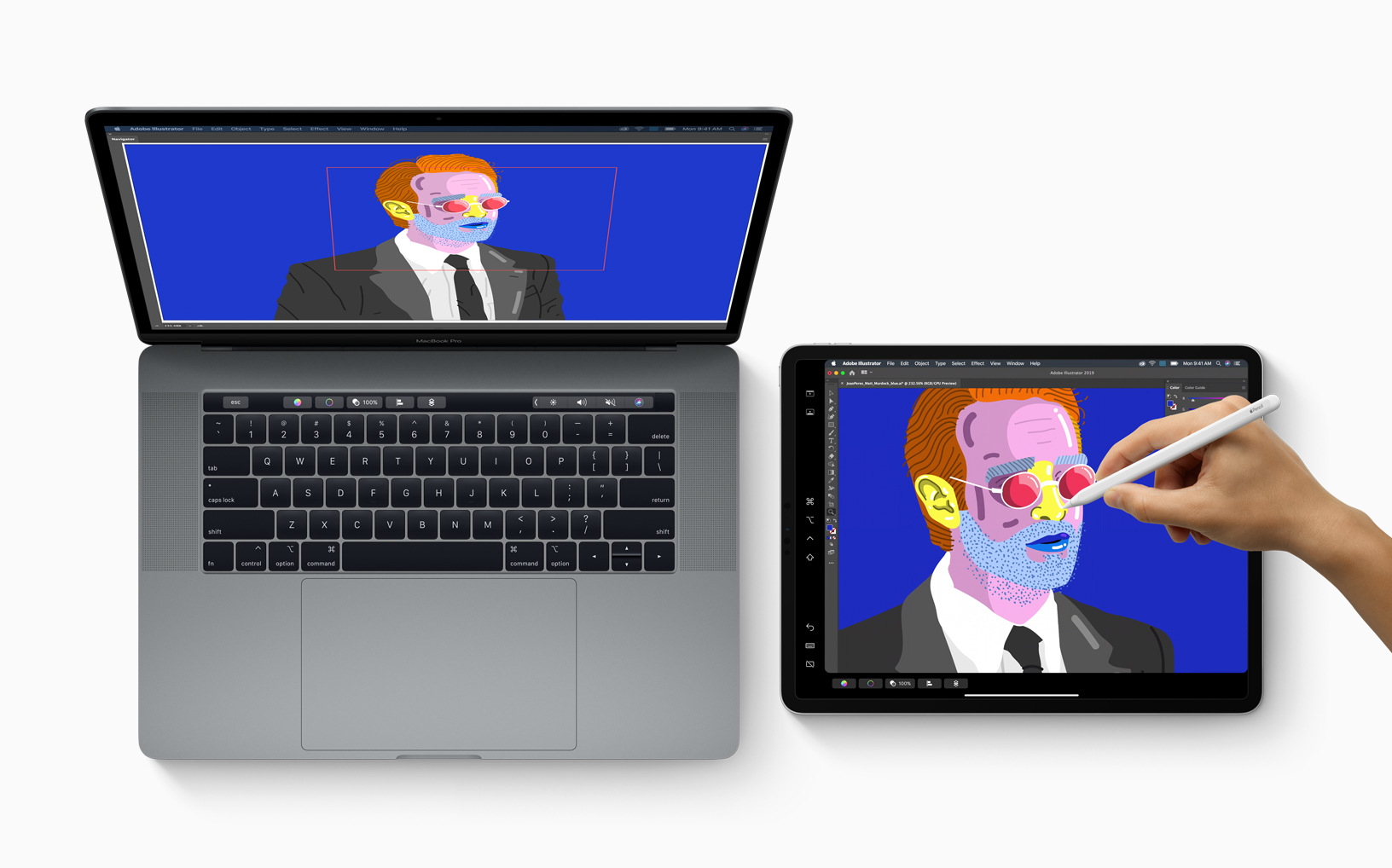
เพื่อให้ Sidecar ทำงานได้อุปกรณ์ทั้งสองต้องมี ระบบปฏิบัติการที่รองรับ. macOS Catalina หรือใหม่กว่าและ iPadOS 13 หรือใหม่กว่า (โดยระบุว่าระบบปฏิบัติการทั้งสองอยู่ในเวอร์ชันปัจจุบัน Public Betaต่อจากนี้ในฤดูใบไม้ร่วงของปีนี้ที่จะเปิดตัวในเวอร์ชันสุดท้ายสำหรับผู้ใช้ทุกคน)
ผู้ใช้หลายคนกำลังทดสอบระบบปฏิบัติการใหม่บนอุปกรณ์ของตนอยู่แล้ว Mac และ iPad แต่ก่อนอื่นpinปัญหาการเชื่อมต่อ Sidecar และข้อผิดพลาดระหว่างอุปกรณ์
"คุณไม่สามารถเปิด "ไซด์คาร์" preferences บานหน้าต่างเนื่องจากไม่พร้อมใช้งานสำหรับคุณในขณะนี้ เพื่อดูสิ่งนี้ preferences คุณอาจต้องเชื่อมต่ออุปกรณ์กับคอมพิวเตอร์ของคุณ.” หรือ "เกิดข้อผิดพลาดอื่น ๆ (-401)"
สาเหตุที่เป็นไปได้ที่ Sidecar ไม่ทำงาน macOS Catalina si iPadOS
รุ่นของ Mac และ Sidecar ที่รองรับ iPad
แม้ว่า macOS Catalina สามารถติดตั้งบนอุปกรณ์ที่เปิดตัวโดย Apple ใน 2012 (MacBook 2015 หรือหลังจากนั้น MacBook Air 2012 หรือหลังจากนั้น MacBook Pro 2012 หรือหลังจากนั้น Mac 2012 มินิ หรือหลังจากนั้น iMac 2012 หรือหลังจากนั้น iMac 2017 Pro หรือหลังจากนั้น Mac 2013 Pro หรือใหม่กว่า) คุณลักษณะ Sidecar นั้นมีเฉพาะในรุ่นที่ใหม่กว่าเท่านั้น
โมเดล Mac เข้ากันได้กับ Sidecar:
ปลายปี 2015 27″ iMac หรือใหม่กว่า
iMac 2017 Pro
กลาง 2016 MacBook Pro หรือใหม่กว่า
ปลาย 2018 Mac มินิ หรือใหม่กว่า
ปลาย 2018 MacBook Air หรือใหม่กว่า
MacBook ต้นปี 2016 หรือใหม่กว่า
Mac 2019 Pro
iPad รุ่นที่รองรับ Sidecar:
iPad Pro - ทุกรุ่น
iPad (รุ่น 6th)
iPad (รุ่น 5th)
มินิ iPad (รุ่นที่ 5th)
มินิ iPad 4
iPad Air (รุ่น 3rd)
iPad Air 2
หากคุณมี iPad รุ่นใดรุ่นหนึ่งข้างต้น (ที่มี iPadOS) และ Mac (กับ macOS Catalina) คุณลักษณะ Sidecar ควรทำงานได้อย่างราบรื่น
หากอุปกรณ์ไม่สามารถเชื่อมต่อซึ่งกันและกันคุณจะต้องคำนึงถึงข้อกำหนดอื่น ๆ เพื่อให้ Sidecar ทำงานได้
Conectivitate
เพื่อให้ Sidecar ทำงานการเชื่อมต่อระหว่างไฟล์ Mac และ iPad สามารถทำได้ทั้งสองทาง บลูทู ธหรือใช้ สายเคเบิลข้อมูล Lightning หรือ USB-C. ในกรณีที่มีการเชื่อมต่อบลูทู ธ ระหว่างอุปกรณ์ทั้งสอง ไม่ควรมากกว่า 10 เมตร. สำหรับการเชื่อมต่อสายเคเบิลให้แน่ใจว่าพวกเขามีคุณภาพดี โดยเฉพาะอย่างยิ่ง สายเคเบิลดั้งเดิม หรือ MFI.
iCloud ลงชื่อเข้าใช้
ข้อกำหนดในการทำมิเรอร์ iPadOS si macOS Catalina เป็นไปได้และการทำงาน Sidecar คือ อุปกรณ์ทั้งสองที่จะเชื่อมต่อกับบัญชีเดียวกัน iCloud.
iPad ไม่ปรากฏในรายการอุปกรณ์ AirPlay
โดยปกติ iPad ควรปรากฏในรายการอุปกรณ์ AirPlay จากแถบเมนู หากคุณไม่พบ iPad ของคุณที่นั่น ให้ไปที่ Mac ในการตั้งค่า → Sidecar → คลิกที่ "อุปกรณ์" ใต้ "เชื่อมต่อกับ" และเลือก iPad ของคุณ
Sidecar ไม่ทำงานกับแอปพลิเคชันทั้งหมด
คุณสามารถเปิด Final Cut Pro, Illustrator Adobe, CorelDRAW, โรงภาพยนตร์ 4D หรือ อินเดียนแดงเผ่ามายะ pe Mac และทำงานผ่าน Sidecar บน iPad โดยใช้สิ่งอำนวยความสะดวกหน้าจอสัมผัส Apple ดินสอ. อย่างไรก็ตามไม่ใช่ทุกแอปพลิเคชันที่เข้ากันได้กับ Sidecar
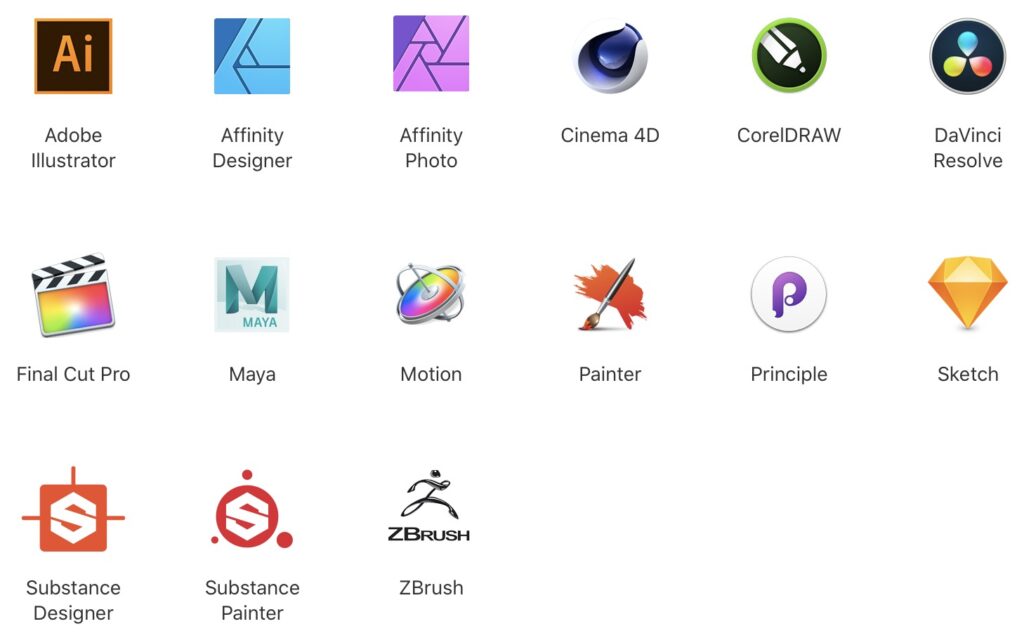
ฉันจะบอกว่า Sidecar ที่ขาดหายไปคือ Adobe Photosกระโดด. Apple ดินสอเปลี่ยน iPad ให้เป็นแท็บเล็ตกราฟิกจริงๆ และใน Photosกระโดดคุณสามารถสร้างภาพที่น่าสนใจด้วย Sidecar
มีแนวโน้มมากที่สุดจนถึงฤดูใบไม้ร่วงเมื่อมีกำหนดเปิดตัวอย่างเป็นทางการ iPadOS si macOS Catalinaแอปพลิเคชันที่เข้ากันได้อื่น ๆ จะถูกเพิ่มเข้ามา











